Partition Magic 805 và Boot magic 80
Một ngày nào đó đột nhiên bạn chợt
thấy ổ C bạn quá chật chội trong khi ổ D và
E lại thừa thãi, quá rộng. Bạn muốn
chỉnh lại ổ C cho lớn hơn, nhằm giúp windows
chạy cho nhanh hơn. Chỉ có một phần mềm duy
nhất thay đổi kích thước ổ đĩa mà không mất
dữ liệu là Partion Magic 8.05
Bạn không thể thay đổi, chỉnh sữa gì
ổ đĩa C bằng Fdisk hay Disk manager: như thế sẽ
mất hết toàn bộ dữ liệu của bạn
đấy sau khi format lại ổ đĩa
Với phiên bản 8.05 mới nhất này, Partion Magic
buộc bạn phải activation mới cho phép xài được
lâu bềàn nếu ngại việc activation bạn vẫn
có thể dùng lại phiên bản cũ PM 801 vẫn tốt
thôi.

PMagic 805 hoàn toàn lột xác và làm việc cực nhanh so
với các phiên bản cũ 6.0 hay 7.0 trước đây. Chỉ
trừ ổ đĩa C khởi động( primary active ) buộc
phải ra DOS hay trước khi vào XP, 2000 để làm việc
còn những ổ khác như D, E ( logical ) không khởi
động, Partition Magic 8.05 giờ có thể làm việc ngay
trong XP hay 2000 tốc độ nhanh thật đáng nể: Từ
vài phút đến vài chục phút với 3,4 ổ đĩa(
partition ) kích thước tổng cộng lên đến 40GB.
Bạn nên tránh tối đa luôn chuyện làm việc PM8.05 trong
DOS vì tốc độ quá chậm chạp và chờ
đợi khá lâu, khá với trong windows. Tuy vậy trong DOS( Hiren
CD 79 ) vẫn có giá trị vì đôi lúc bạn không vào
được windows và buộc phải làm phần vùng lại ngoài
DOS thôi.
Partition Magic 8.05 còn kèm theo một tiện ích thật
tốt giúp bạn khởi động bằng một trong
nhiều windows từ ổ C chung là pqboot làm trong DOS và
pqbw.exe trong windows.: có thể bạn không cần phải dùng
gì đến Boot Magic 8.05.
I)Chức năng chủ yếu của Partition Magic805 là
phân vùng lại ổ đĩa ( partition ) được nói khá kỹ
ở đây hướng dẫn các bạn nào còn chưa quen
với phần mềm này:
Sau khi cài xong trong Windows, khởi động lại vào Partition
magic 8.05 bạn sẽ thấy rõ ràng các ổ đĩa
trong từng ổ cứng của bạn với từng
tên đặt( label ). Trường hợp đặc biệt nhất
máy bạn chỉ có 1 ổ đĩa duy nhất khởi
động là C . Muốn tạo thêm 1,2 phân vùng khác để cài
thêm windows khác hay dành lưu trữ file backup ư?
Nếu bạn chưa quen cách làm việc củạ PM805 ,
cứ chọn bên trái vào pick a task rồi chọn mục
đầu là create a new partition . Theo dõi những gì
hướng dẫn từng bước của nó cho bạn làm theo
phong cách wizard, không gì gọi là quá khó với any new bie
để có thêm các phân vùng mới logical là D, E...
Bạn có thể đặt tên phân vùng lại tuỳ mình
cho dễ nhớ hơn( quan trọng là khi làm restore bằng
ghost không sai ) bằng cách click nút phải vào từng ổ
đĩa tạo ra và chọn lại label.
Bạn muốn làm rộng ổ C ra ư? Không có gì dễ
hơn với PM 8.05? Nhớ là bạn phải thu nhỏ các
ổ khác như E, D rồi mới làm rộng C ra được.
Nếu ổ E đã nhỏ, không nên thay đổi làm gì
, bạn cứ thu nhỏ kích thước ổ D phần bên
trái để dành thêm cho ổ C.
Bạn click vào ổ D bằng cách chọn nút phải và
chọn resize/ move: bạn sẽ thấy 2 phần màu
sắc khác nhau ở ổ D : màu xanh đen là dữ liệu và
phần xanh nhạt hơn là phần trống. Bạn có
thể thay đổi kích thước ổ D từ bên phải hay
trái: làm bên trái D để dành cho C, bạn click vào phần bên
trái của D có mũi tên 2 bên, kéo qua phải. Kích thước
ổ D sẽ nhỏ lại, phần giảm hiện
rõ giúp bạn biết khi nào nên ngừng lại. Xong
rồi, bạn qua ổ C click vào bên phải kéo rộng ra
chiếm chỗ của ổ D mới vừa giảm. Như
thế kích thước ổ C tăng thêm tuỳ ổ D giảm
bớt bao nhiêu. Bạn nhấn nút apply ở góc dưới bên
trái, là nó chui ra khỏi windows và trước khi vào lại WinXP,
2000 mới bắt đầu làm( với file xmnt2002 .exe ). Dù
bạn có kéo sai hay quá đáng muốn chỉnh lại ấn nút
undo là nó dừng lại, bỏ qua, bạn chỉ chọn
lại cho thích hợp.
II )Chức năng thứ 2 quan trọng của PM 8.02 là
giúp tạo ra thêm từ 2- 4 primary ở ổ C , nhưng
chỉ có 1 là active: Mấy ổ khác trong C sẽ đặt
tạm tên khác như K, L, sẽ được dấu đi để không
làm ảnh hưởng đến một ổ khởi động duy
nhất ( active ). Như thế, bạn có thể khởi
động từng lúc một: Windows như XP pro,. XP home, Me và 98
hoặc phiên bản tiếng TQ, Pháp chứa cùng ở ổ
C .
Muốn làm điều thú vị này, đầu tiên bạn phải
chọn ổ C khá lớn đến 12GB-20GB để chia primary
cho 2-3 windows. Bạn cứ giảm ổ D, E và dành hết
cho C như cách trên đã nói phần đầu. Kế tiếp,
bạn thu nhỏ C dành phần đầu là cho Xppro( P1 )
phần còn lại( P2 ) dành cho WinXP home, . Phần
trống khi kéo bên phải của ổ C chưa có tên, bạn
click vào nút phải nơi ấy chọn create tạo ra partition
mới..
Đặt tên ngay cho nó để khỏi lộn khi làm ghost sao lưu.
Đặt tên xong bạn cũng ở nút phải chọn vào
advanced chọn ổ mới( P2 ) là primary, active thì
phần C cũ( XP pro ) sẽ bị dấu đi( hidden ),
chọn luôn format bằng FAT 32 và không nên chọn NTFS; Win98,
DOS sẽ không nhận ra.
Nhớ là khi làm chuyện này bạn phải có thủ
sẵn một ổ đĩa mềm tự khởi động,
có gì còn cứu hộ được. Bạn bắt
đầu cài từ đầu XP home vào PV2( phân vùng 2) bằng
đĩa cài đặt CD
Khởi động lại, bạn sẽ có XP home làm việc
thay vì XP pro nếu bạn chọn P2 là primary và active
thay vì P1 (XP pro )
Nếu có sẵn các bản sao lưu ghost của XP home ( mà
bạn đã cài trước đây vào C không dùng chung với XP pro
được ), bạn cứ restore vào ổ đĩa primary ( P2 )
mới tạo ra. Tạo ra các primary mới P2,P3.. bạn
cần nhớ rõ ( đặt tên riêng ) cho từng Windows
để khi ghost lại đúng từng partition primary mới này,
bạn còn phải chỉnh sữa lại file boot. ini
trong C nó mới tự khởi động được.
Muốn chỉnh lại boot.ini, điều đầu tiên bạn
phải clíck vào properties của file này xoá nút kiểm hidden và
read only hay system mới thay đổi được. Thí dụ ở
ổ D bạn có cài Win 2000 và ổ C bạn có primary là XP pro
và XPhome ở P2. Ngoài XP pro ở ổ C thì boot.ini dành
riêng cho XP home( P2 ) khởi động cùng với 2000 phải là
:
[boot loader]
timeout=5
default=multi(0)disk(0)rdisk(0)partition(2)\WINDOW S
[operating systems]
multi(0)disk(0)rdisk(0)partition(2)\WINDOWS="Micro soft Windows XP Home
Edition" /fastdetect
multi(0)disk(0)rdisk(0)partition(4)\WINNT="Microso ft Windows 2000
Professional" /fastdetect
C:\="MS-DOS"
Bạn nhớ điều quan trọng là ổ nào mà bạn
đã chọn là active, primary lúc khởi động nó sẽ
là ổ C . Ở ổ C khởi động đấy, Partition
Magic 8.05 dấu thật khéo: chỉ có một Windows lúc
khởi động ở C như XP pro: bạn mới thấy
được thôi.
Nhưng trái lại khi bạn đứng ở D ( Win2000 ), bạn
sẽ thấy đủ hết các ổ primary, hidden và active:
Rõ ràng là Partition Magic 805 không dấu gì được
với Win2000; các ổ bị dấu đi, bạn sẽ
thấy chúng sẽ mang tên tạm như I, K, L .. : Điều này
cũng có ích lợi phần nào là cần chép thêm file hay xoá
file nào ổ đĩa dấu(hidden ) vẫn làm được trong
Win2000. Tương tự vậy, khi bạn xài Ghost 2003 trong DOS,
bạn cũng thấy rõ mọi ổ đĩa primary
dấu như Win 2000. Drive image 2002 và cả Ghost 2003 làm việc
trong các windows cũng thế .
Do vậy bạn cần lưu ý điều tối quan
trọng này để khi phục hồi ( restore ) lại
bằng Ghost , Drive image cho thật đúng như lúc đầu, nếu
sai chỗ bạn sẽ mất hết dữ liệu quí
của bạn đấy.
Giờ với 2,3 primary có thêm trong C , bạn phải
cần đến 2 file quan trọng của PM8.05 để lựa
chọn phần primary nào sẽ khởi động( active ) : Đó
là file pqboot.exe làm việc trong DOS, bạn cũng nên sửa
lại đường dẫn PATH trong autoexec.bat nơi có pqboot lưu
để sau này, bạn chỉ cần đánh pqboot ở C trong DOS
là nó hiện ra giao diện giúp bạn khởi động
lần tới là ở P1( XP pro ), hay P2( XP home )
Trong các windows khác như XP pro, XP home, bạn cần tạo 1
shortcut cho file pqbw.exe trong thư mục cài PM8.0 và bạn thích
lần tới khởi động là Me ư? Cứ việc click
vào file ấy trong windows nó cũng hiện ra giao diện
để lựa chọn là 1,2, Nếu bạn chọn 2 ( XP
home )là khởi động lần tới sẽ là Xphome chứ
không thể là XP pro nữa. Nhưng file này còn cho phép
bạn chọn ngoài restart now còn có restart later để
dành đấy mà làm việc tiếp trong windows đến khi
muốn khởi động lại cho lần tới thôi.
Có 2 file ấy giúp lựa chọn boot máy từng lúc mà
bạn không cần gì cài Boot magic 8.0 cho chiếm
hữu MBR( master boot record ) ảnh hưởng tới chức
năng của Norton ghost 2003.. và nhiều thứ khác.
III) Các chức năng phụ của PM 8.05 không kém
phần quan trọng : cũng click bằng nút phải vào
từng ở đĩa, bạn sẽ chọn :
- Là delete partition xoá 1 ổ đĩa tất tiện khi cài thêm
một windows mới nhanh khỏi phải xoá từng thư
mục. Phải đặt tên lại ngay tránh cho các ổ
đĩa khác bị đôn lên.
- Convert : thay đổi qua NTFS hay FAT thay vì FAT 32 .
- Merge hay Split: hoà lẫn vào partition khác hay phân ra thêm.
- Properties : cho biết đặc tính từng ổ đĩa hay
phân vùng ( partition )
- Advanced: chọn vào ổ đĩa bị dấu hide sẽ có
unhide: không dấu đi, hay set active nếu nó không active, primary
hay logical.
- Browse: cho biết rõ các thư mục hiện có trong
ổ đĩa ấy.
IV ) Ngoài các operation partition ở dưới bên trái phần trên
có thêm pick a task : Phần này sẽ giúp cho các bạn chưa quen
lắm với Partition Magic 8.05 , cứ chọn thoải mái,
nó có thêm phần wizard( phù thuỷ ) cho từng task hướng
dẫn thật kỹ từng bước để làm cho tốt
khỏi sai:
Đó là các task create a new partition ( tạo ra thêm 1 ổ đĩa
hay phân vùng mmới ), create a back up partition ( tạo ổ
đĩa sao lưu ), install a new operation system ( cài đặt hệ
điều hành mới ), resize a partition ( định lại kích
thước một ổ đĩa ), redistribute a free space ( phân
phối lại chỗ trống ), merge a partition( tích hợp
vào 1 ổ đĩ a khác ) , copy a partition ( chép thêm 1 partition khác
y chan ).
BOOT MAGIC 8.0 CÓ THẬT SỰ CẦN THIẾT ?
Boot Magic8.0 là phần mềm có sẵn trong Partition magic 8.02
cùng với Datakeeper 5.0, bạn muốn cài thêm nó hay không là
tuỳ bạn thôi. Bài này bàn về các chức năng cùng cách
hoạt động của Boot magic 8.0 để xem thực sự
nó có thật đáng cho bạn cài đặt vào hay thôi đi.
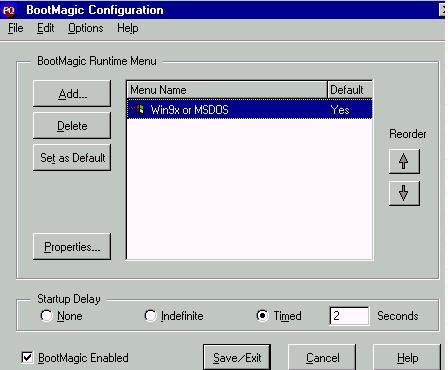
I ) Cài đặt Boot Magic 8.0 : Việc cài đặt boot
magic 8.0 thật dễ dàng không chút khó khăn không cần cả
CD key nào cả: bạn chỉ cần cài nó trong một
windows là đủ, dùng chung Boot Magic này cho các windows khác vẫn
được .
Dù bạn có muốn cài thêm một lần nữa, nó cũng
không cho phép làm, sẽ bắt bạn phải uninstall( gỡ
bỏ ) cái cũ.
Bao giờ khi cài đặt nó cũng bắt bạn tạo
một đĩa mềm rescue diskette ( đĩa cứu hộ )
để dành đó khi ổ cứng trục trặc, dùng đĩa
này khởi động chọn lại hệ điều hành( do B.M
đã chiếm Master boot record hay (MBR ).
Tuy vậy, bạn vẫn phải cần có một đĩa
mềm khác tự khởi động để khi đĩa rescue
diskette này có hư bad sector còn cứu hộ: Bạn nên
tìm ra thư mục boot magic 8.0 đã cài vào,ø thay đổi
cấu hình bằng một file bmcfg.exe.
Trong file này, bạn có thể xoá dấu kiểm enable boot
magic là nó phục hồi lại MBR như cũ va nếu
muốn uninstall( bạn xoá toàn bộ thư mục boot magic là
xoá sạch ). Đôi lúc, bạn tìm không thấy trong Add
Remove programs của windows đâu .
Khi nào bạn muốn sử dụng Boot magic lại cứ
chọn lại chính nút kiểm này( nếu chưa xoá thư mục
BM 80 ), khởi động máy lại nó sẽ chiếm hữu
lần nữa MBR cho phép bạn chọn 1 trong 2-4 hệ
điều hành nào là khởi động.
File này rất quan trọng, bạn có thể đứng ở
bất cứ đâu( ổ D hay E ), trong DOS( bmcfg.exe ) trong windows
khác( dùng file bmcfg32.exe ) vẫn thay đổi vẫn được
cấu hình boot magic này: điều này sẽ áp dụng cho
mọi windows mà bạn đang có.
Với file này bạn có thể chọnï add hay delete ( xoá đi
hay thêm vào ) bất cứ hệ điều hành nào mà bạn
muốn cho Boot magic 8.0 quản lý. Nhớ là phải
chọn save/exit ở hàng cuối thì thay đổi
cấu hình lần tới mới có hiệu lực.ø
II) Nếu bạn chỉ sử dụng có 1 hệ
điều hành windows như Me hay XP ở C và 2000 ở D,
liệu bạn có cần thiết phải dùng đến Boot
Magic 8.0 không?: Phải nói thực là không. Vì sao vậy?
Khi bạn có 1 hệ điều hành XP ở ổ C, D là 2000
thì lúc khởi động, bạn vẫn có menu dual boot(
khởi động kép ) giúp bạn dễ dàng chọn lựa
giữa XP ở C và 2000 ở D. Bạn muốn có thêm DOS
ở 2 hệ điều hành XP và 2000 ư? Bạn chỉ cần
sửa lại file boot.ini ( cần xoá đặc tính hidden, read
only, system ) file này và thêm một dòng ở cuối là
C:\=”MS –DOS “.
Bạn có cài thêm boot magic 8.0 trong trường hợp này, nó
sẽ chiếm hữu phần quan trọng MBR , dù bạn
có chọn thế nào, nó vẫn không cho vào ngay windows đã
lựa mà lại vào trước tiên là menu dual boot của windows
và bạn phải chọn lần nữa, như vậy cài thêm
BM 8.0 làm gì cho mệt?
III) Khi bạn có nhiều hệ điều hành khởi
động đều từ ổ C như là XP pro, XP home
hoặc WinMe: Lúc ấy bạn phải nhờ đến
Partition magic 8.02 giấu đi giúp các hệ điều hành khác và
chỉ cho phép 1 hệ điều hành( active) mình muốn
khởi động. Như thế, đúng là Boot Magic 8.0 có thể
cần thiết phần nào và nên cài vào thật sự.
Tạo ra thêm các partition primary ngoài ổ C như thế ,
bạn có thể cài thêm 1 hay 2 hệ điều hành mới XP
home, hoặc WinMe vào các primary tạo ra . Trong trường
hợp, bạn đã có các bản sao lưu ghost của XP
home, Me trong CD trước đây muốn dùng lại vẫn
được : cứ restore vào đúng các ổ primary active mới
tạo ra. Nhưng muốn cho ổ mới này hoạt động
và vào lại được các windows , banï nhớ là phải
chỉnh sửa lại file boot .ini của XP home hay WinMe cho
thật đúng với thứ tự mới các primary partition
vừa tạo ra
Nhưng rõ ràng khi bạn chọn windows nào khởi động
bằng menu riêng của Boot magic 8.0, nó cũng không cho vào ngay
windows đó mà đầu tiên lại qua phần trung gian menu dual
boot( khởi động kép ) của windows rồi tuỳ
mình chọn thêm lần nữa windows ấy với
thực sự vào được. Riêng Boot magic 8.0 càng không thể
làm điều gì siêu đẳng như Partition magic 8.05 là giấu
đi partition nào cả mà buộc phải có hỗ trợ làm
việc của chính yếu là PM8.05..
Thực sự là PM 8.05 đã có sẵn 2 file quí giá rồi
là pqboot làm việc trong DOS và pqbw.exe( trong windows ), bạn có
thể cứ double click vào 1 trong 2 file ấy để khởi
động lần tới windows khác như XP pro hay XPHome. Khởi
động máy lại, bạn có ngay menu dual boot của windows
để dùng( nhớ là phải xoá nút kiểm enable trong
cấu hình của BM 8.0 khi không còn muốn xài BM
8.0 nữa ) .
Cuối cùng, phải nói thực sự một điều là
Boot magic 8.0 không cài vào cũng không chết con giáp nào cả.
Cài nó vào, chuyện phiền hà cho bạn nhất là nó
chiếm hữu thực sự MBR ( master boot record ) làm
ảnh hưởng đến nhiều nhất Norton ghost 2003, boot
bằng đĩa mềm khởi động không thể hoạt
động mặc dù vào lúc khởi động BM 8.0 có tiện
lợi phần nào đôi chút.
Nhưng giờ này việc cài đặt hay gỡ bỏ đi (
uninstall ) Boot Magic 8.0 cũng rất dễ, hiện đại.
Muốn remove boot magic: vào add remove program trong windows đã
cài nếu có, hoặc ở windows khác: xoá nút kiểm enable
trong boot configuration và xoá( delete )toàn bộ thư mục Boot Magic
là xong . Nên tuỳ bạn quyết định có nên cài hay không?
Tôi lúc đầu quả là có thích B.M. 8.0 nhưng rồi cứ
phải nhìn màn hình khởi động nó chiếm
hữu thấy bực mình; nên gỡ bỏ hẳn và
chỉ dùng 2 file có sẵn của PM 8.0 như đã nói trên
để chọn lựa giúp mình lần tới hệ
điều hành khác vào lúc khởi động .
DR Dương minh Hoàng
